როგორ დავაყენოთ დისტანციური მართვა?
იგი შესაფერისია: N150RA, N300R Plus, N300RA, N300RB, N300RG, N301RA, N302R Plus, N303RB, N303RBU, N303RT Plus, N500RD, N500RDG, N505RDU, N600RD, A1004, A2004NS, A5004NS, A6004NS
განაცხადის შესავალი: დისტანციური მართვის ფუნქცია საშუალებას გაძლევთ მართოთ კარიბჭე დისტანციური ადგილიდან, ინტერნეტის საშუალებით. შეგიძლიათ გამოიყენოთ კარიბჭის ინტერნეტ IP მისამართი როუტერის პარამეტრების ინტერფეისში შესასვლელად.
ნაბიჯი-1: შეაერთეთ თქვენი კომპიუტერი როუტერთან
1-1. შეაერთეთ თქვენი კომპიუტერი როუტერს საკაბელო ან უსადენო საშუალებით, შემდეგ შედით როუტერში თქვენი ბრაუზერის მისამართის ზოლში http://192.168.1.1 შეყვანით.
შენიშვნა: TOTOLINK როუტერის ნაგულისხმევი IP მისამართია 192.168.1.1, ნაგულისხმევი Subnet Mask არის 255.255.255.0. თუ ვერ შეხვალთ, გთხოვთ, აღადგინოთ ქარხნული პარამეტრები.
1-2. გთხოვთ დააწკაპუნოთ Setup Tool ხატულა  როუტერის პარამეტრების ინტერფეისში შესასვლელად.
როუტერის პარამეტრების ინტერფეისში შესასვლელად.
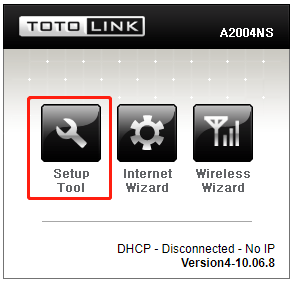
1-3. გთხოვთ შეხვიდეთ სისტემაში Web დაყენების ინტერფეისი (ნაგულისხმევი მომხმარებლის სახელი და პაროლი არის ადმინისტრატორი).
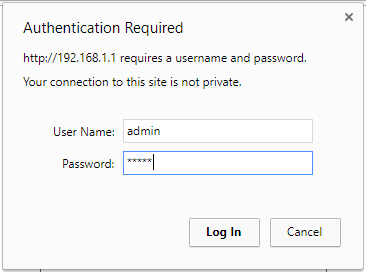
ᲜᲐᲑᲘᲯᲘ 2:
დააწკაპუნეთ გაფართოებული დაყენება->Firewall->Mgmt წვდომის კონტროლი ნავიგაციის ზოლზე მარცხნივ.
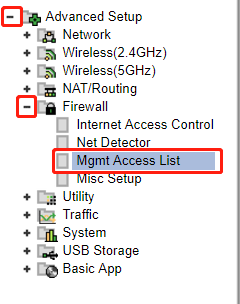
ᲜᲐᲑᲘᲯᲘ 3:
მონიშნეთ ველი, რომ ჩართოთ დისტანციური Mgmt პორტი და შეიყვანეთ სასურველი პორტი ველში (ნაგულისხმევი პორტი არის 8080) და შემდეგ დააჭირეთ ღილაკს Apply.
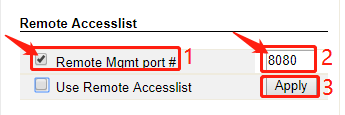
ᲜᲐᲑᲘᲯᲘ 4:
შემდეგ დააჭირეთ დისტანციური წვდომის სიის გამოყენებას და ჩაწერეთ დასაშვები IP, თუ გსურთ დისტანციურად მართვა მითითებული IP მისამართით.
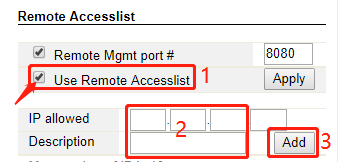
ᲜᲐᲑᲘᲯᲘ 5:
ამის შემდეგ შეგიძლიათ შეიყვანოთ დაყენების ინტერფეისი WAN IP + დისტანციური Mgmt პორტი.
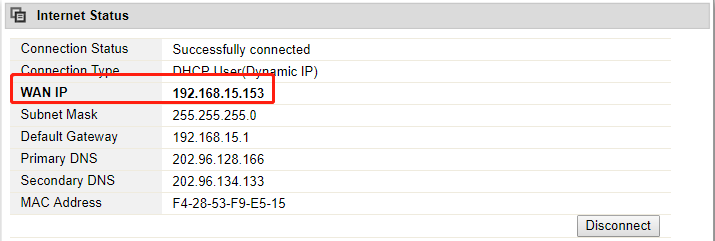
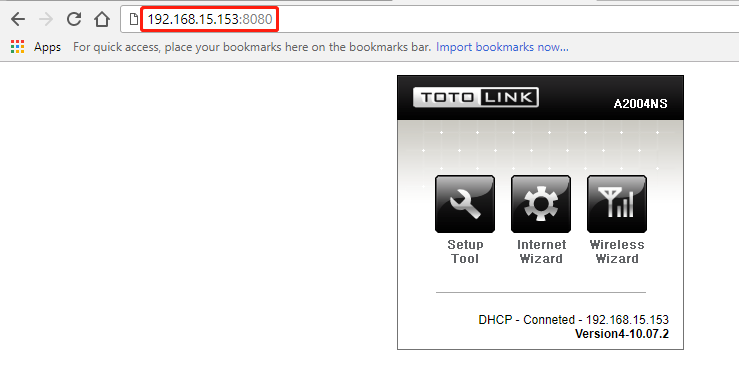
ჩამოტვირთვა
როგორ დავაყენოთ დისტანციური მართვა - [ჩამოტვირთეთ PDF]



